Fotode või videote peitmine iPhone’is ja iPadis
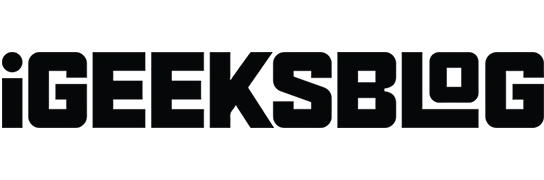
Olgem ausad; Meil kõigil on iPhone’is teatud fotod ja videod, mida me ei soovi kustutada ega teistele kättesaadavaks teha. Apple teab, kui mures on nende kasutajad privaatsuse pärast, ja seetõttu on nad lisanud viise, kuidas iPhone’is meediumifaile peita. Nii et ilma pikema jututa uurime kõiki viise, kuidas iPhone’is fotosid ja videoid peita.
- Fotode ja videote peitmine iPhone’is iOS 16-s
- Kuidas peita peidetud kausta iPhone’is
- Peidetud fotode vaatamine iOS 16-s
- Fotode või videote kuvamine iPhone’is
- Kuidas lukustada fotosid ja videoid rakendusega Notes
Fotode ja videote peitmine iPhone’is iOS 16-s
- Avage oma iPhone’is rakendus Photos.
- Valige foto, mida soovite peita. Mitme foto valimiseks klõpsake paremas ülanurgas nuppu “Vali”.
- Seejärel puudutage paremas ülanurgas kolme punkti. Kui olete valinud mitu pilti, on paremas alanurgas kolm punkti.
- Valige Peida.
- Kinnitamiseks puudutage Peida (x) Foto. Kui olete valinud fotode ja videote kombinatsiooni, kuvatakse dialoogiaknas “Peida (x) üksused”.
Jah! Saate minna kaugemale ja isegi peita oma iPhone’i peidetud kausta! Hämmastav funktsioon, mida peate kontrollima, kui soovite olla kindel, et keegi teie fotosid ja videoid ei leiaks:
- Ava seaded.
- Kerige alla ja avage Photos.
- Lülitage välja peidetud albumite kuvamine.
See on kõik! Nüüd ei pääse keegi rakenduse Photos peidetud kaustale juurde, kui te lülitit uuesti sisse ei lülita. Ja võite öelda need kuulsad sõnad:
Kui olete need fotod peitnud, saate nende juurde hiljem naasta. Toimingud on järgmised:
- Avage rakendus Fotod.
- Klõpsake Albumid.
- Kerige alla ja klõpsake jaotises Utiliidid nuppu Peidetud.
- Valige Kuva album.
- Sisestage oma iPhone’i/Face ID/Touch ID pääsukood. iOS 15-s saate neid kohe vaadata.
Fotode või videote kuvamine iPhone’is
Vigu juhtub kõigiga ja me tahame alati teist võimalust. Kuigi reaalses maailmas on see mõnikord võimatu, on tehnoloogiamaailmas lahendus olemas. Kui olete pildi kogemata peitnud ja soovite selle taastada, järgige neid samme.
iOS 16-s
- Avage rakenduses Photos peidetud kaust.
- Valige selle kuvamiseks foto (või mitu pilti).
- Puudutage paremas ülanurgas kolme punkti. Mitme pildi puhul on kolm punkti paremas alanurgas.
- Valige Näita.
Kuidas lukustada fotosid ja videoid rakendusega Notes
Rakendusel Fotod on peidetud albumi funktsioon; kuid iOS 15 kasutajate jaoks on see nali, kuna igaüks, kes on avanud rakenduse Photos, pääseb neile juurde. Kuigi iOS 16-s on peidetud kausta avamiseks vaja parooli, saate selle peitmiseks siiski kasutada rakendust Notes. Kes oleks võinud arvata, et kasutate oma fotode ja videote peitmiseks rakendust Notes, eks? (Noh, kui nad seda artiklit ei loe?)
Kõik, mida pead tegema, on lisada märkmesse oma meedium ja jätkata märkme lukustamisega.
See on kõik!
Need on kõik viisid, kuidas saate oma iPhone’is fotosid ja videoid peita. Lisaks saate rakenduse Photos lukustada nii, et keegi sellele juurde ei pääseks, ja seeläbi tagada, et kõik teie iPhone’is olevad fotod ja videod on kaitstud.



Lisa kommentaar